昨天已經介紹過,這 30 天將以「寶寶生活記錄 App」為範例,來解說 Android App 的各種開發技巧與概念。學習 Android 的過程中,Android Developer 網站 (http://developer.android.com/index.html)是學習 Android 時需要常常瀏覽的網站,我們可以在該網站 (1) 下載開發 Android App 所需的軟體、 (2) 學習 Android 相關開發技巧、 (3) 進入控制台管理自己的 App、 (4) 其它,往後的幾天我們還會常常回到這個網站。今天我們的任務是:將開發環境設定好。
目前 Android 支援兩種開發環境:
其中 Android Studio 是在 Google I/O 2013 所發表的,根據許多網路上的文章,可發現許多使用者認為 IntelliJ IDEA 在許多方面都比 Eclipse 表現要好,Android Studio 取代 Eclipse ADT bundle 也是在未來極有可能發生的事,事實上筆者也曾試玩過 Android Studio,然而畢竟 Android Studio 還是 BETA 版本,使用上偶爾還是會遇到一些惱人的問題,因此筆者在正式專案還是以 Eclipse with built-in ADT 為主,然而想到這次的鐵人賽也許是一個很好的機會,讓自己熟悉一下 Android Studio,因此將嘗試使用 Android Studio 來開發這次的專案。
筆者使用的電腦是 MacBook Air,OS X 版本為 10.9.5,安裝 Android Studio 之前要先確保電腦上已經安裝 JDK (Java Development Kit),讀者可自行至 Oracle 的網站下載安裝,讀者可於「終端機」輸入 javac -version 來確認 JDK 是否安裝成功以及 JDK 的版本 (筆者的版本為1.8.0_11)。
JDK 安裝完成後就可以進行 Android Studio 的安裝,可於 Android Developer 的網站找到下載網頁,如下圖所示:
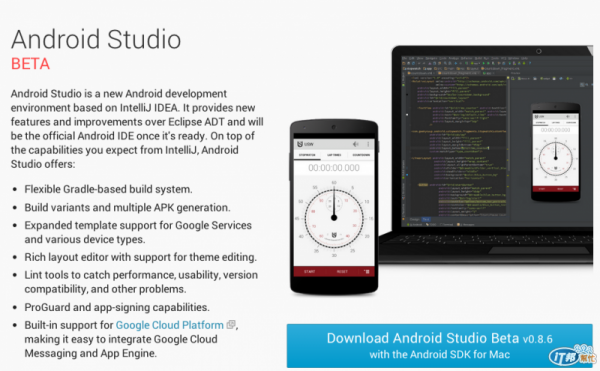
筆者下載的是一個名為「android-studio-bundle-135.1339820-mac.dmg」的檔案,點擊執行就可以進行安裝,安裝後會看到如下圖的專案列表,由於我們尚未建立任何的專案,因此 Recent Projects 的子視窗會顯示「No Project Open Yet」。
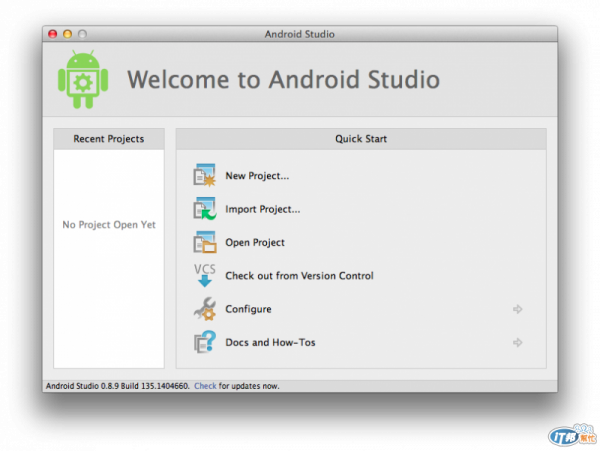
點選「New Project」後會出現如下的視窗,Application name 填入應用程式名稱(日後可以修改),Project location 是專案的儲存位置。此處比較需要提醒的是 Company Domain,它會影響 Package name (當然您也可以於右側藍色的 Edit 直接編輯 Package name),若您想要將 App 上架到 Google Play,您的 Package name 必須是全世界獨一無二的,因此筆者的習慣是 Company Domain 使用自己慣用的 ID,以便確保 Package name 不會和他人重複。
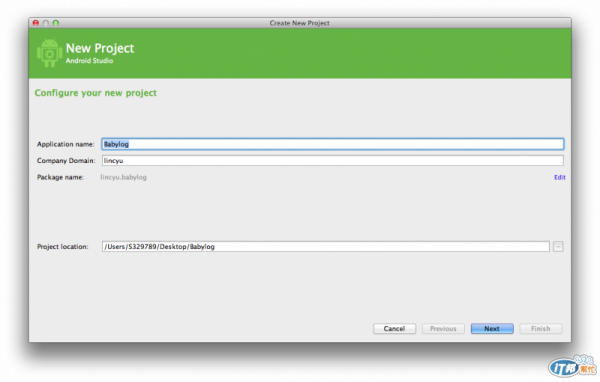
按下「Next」後,會出現想要執行的平台,筆者只勾選了「Phone and Tablet」,而 Minimum SDK 則是選擇「API 8: Android 2.2 (Froyo)」,由於內容較為單純就不再附圖。繼續按下「Next」後,來到了「Activity」選擇頁面,Activity 是 Android 的組成元件之一,筆者認為初學者可以先把 Activity 想成是一個占滿螢幕的畫面,以一個「郵件 App」為例,這個 App 可能會有兩個 Activity,第一個 Activity (也就是第一個畫面) 會呈現信件的列表,使用者點選列表中的其中一封信之後,會啟動第二個 Activity ,第二個 Activity (也就是第二個畫面) 則是呈現點選的信的主旨和內容,相信如此的說明,應該能讓讀者初步了解 Activity 的概念。而為了減輕初學者的負擔,在「Activity」選擇頁面,筆者選擇了「Blank Activity」,如下圖所示:

擇「Blank Activity」並按下「Next」後,我們需要輸入這個 Activity 的 Activity Name, Layout Name 和 Title,Activity Name會成為 Java 程式裡某一個類別的類別名稱(Class Name),因此命名時必須遵守Java對於類別名稱的命名規則,例如您不可以將Activity Name設為123Activity。至於 Layout Name 則是一個 XML 檔的檔案名稱,這個 XML 檔會是這個 Activity 的版面設計檔 (明天我們就會討論這個檔案了),要注意的是 Layout Name 的命名必須符合 Java 對於變數的命名規則,例如您不能建立一個名為1abc.xml的檔案,最後,Title 可自由輸入,日後是可以修改的。
全部都輸入完畢後,按下「Finish」,我們就完成專案的建立,並可於 Android Studio 主視窗看到如下的畫面:
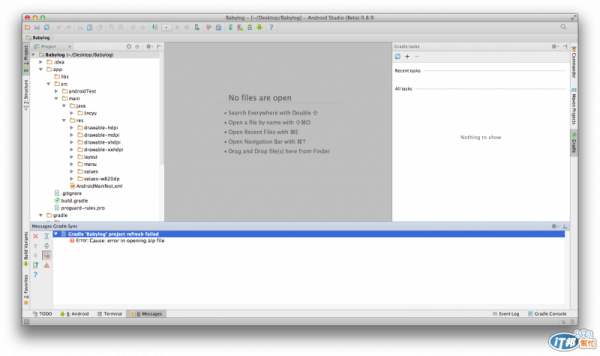
讀者可能會跟筆者一樣遇到「Error: Cause: error in opening zip file」的問題,筆者的解決方法是到 http://downloads.gradle.org/distributions/gradle-1.12-all.zip 重新下載 gradle-1.12-all.zip 並將此 zip 檔複製到 ~/.gradle/wrapper/dists/gradle-1.12-all/2apkk7d25miauqf1pdjp1bm0uo/ 下。解決問題後,讀者可以嘗試執行程式,如下圖,筆者嘗試將程式執行於 HTC M8:

並可於手機上看到專案的執行結果,如下圖所示:
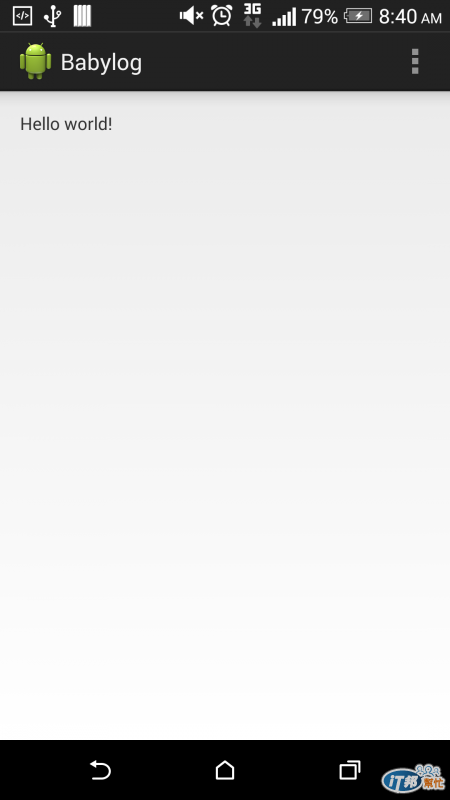
今天我們建立了一個新專案,並嘗試執行了它,明天我們就要開始針對這個新專案來解說裏面的細節了。
